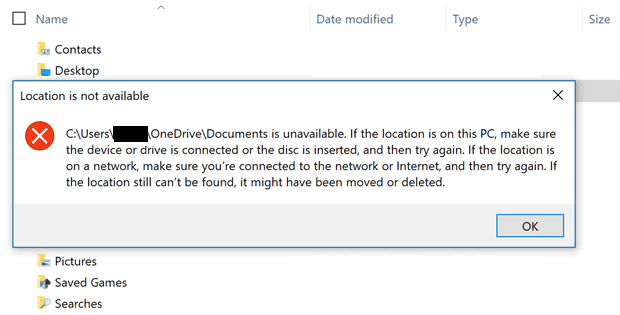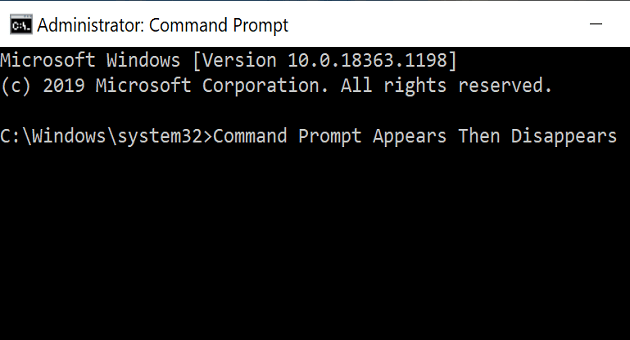Lagfæring: Það er enginn útflutningsmöguleiki í OneNote

Ef þú notar OneNote fyrir vefinn geturðu aðeins flutt út og flutt inn skrárnar sem eru vistaðar á persónulegum OneDrive reikningnum þínum.
Zoom villa 1005 er villukóði sem kemur frekar sjaldan fyrir. Það gefur til kynna að vandamál með nettengingu komi í veg fyrir að þú setur upp eða ræsir forritið.
Venjulega eru villuboðin sem hér segir:
Byrjum á byrjuninni. Eins og villulýsingin gefur til kynna er netið þitt annað hvort óstöðugt eða niðri. Hér er það sem þú þarft að gera:
Að endurnýja IP tölu þína gæti hjálpað þér að koma á stöðugri tengingu við netþjóna Zoom.
Lokaðu Zoom og öllum tengdum ferlum og forritum.
Sláðu síðan inn cmd í Windows leitarstikunni. Hægrismelltu á Command Prompt og ræstu hana sem admin.
Til að endurnýja IP tölu þína skaltu slá inn skipanirnar hér að neðan. Þú þarft að ýta á Enter eftir hverja skipun.
Endurræstu vélina þína. Athugaðu hvort villa 1005 er viðvarandi.
Gakktu úr skugga um að vírusvörnin þín og eldveggurinn loki ekki Zoom. Að auki, hvítlistaðu Zoom og athugaðu hvort það væri rétta lausnin fyrir þig. Ef þú ert að nota innbyggða vírusvarnar- og eldvegg Windows 10 skaltu fylgja skrefunum hér að neðan.
Opnaðu stjórnborðið og sláðu inn 'eldvegg' í leitarstikunni.
Smelltu síðan á Leyfa forriti í gegnum Windows eldvegg .
Smelltu á Breyta stillingum → athugaðu valkostinn Zoom Video Conference.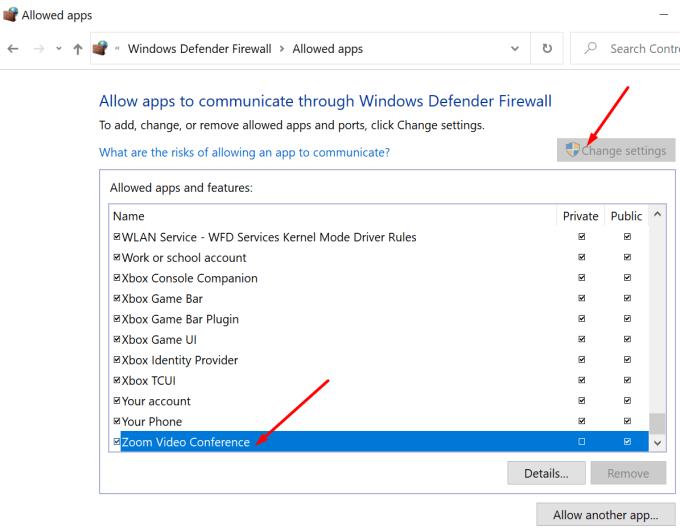
Eftir það skaltu ræsa Windows Security og fara í vírus- og ógnavarnastillingar .
Smelltu á Stjórna stillingum og skrunaðu niður að Bæta við eða fjarlægja útilokanir .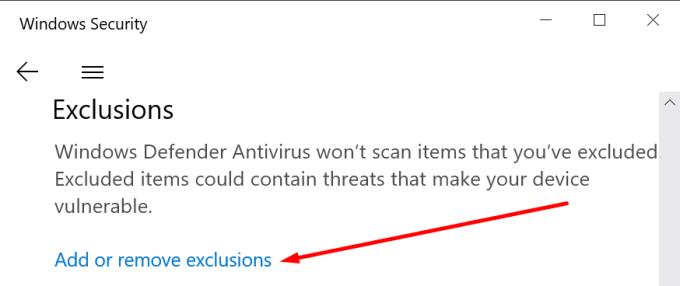
Smelltu síðan á Bæta við útilokun og veldu Zoom. Vistaðu stillingarnar.
Á hinn bóginn, ef þú ert að nota þriðja aðila eldvegg og vírusvarnarefni, farðu á stuðningssíðu tólsins þíns til að fá nákvæmar leiðbeiningar um hvernig á að hvítlista Zoom.
Ef vandamálið er viðvarandi skaltu slökkva á öllum forritum sem keyra í bakgrunni og breyta DNS stillingunum þínum. Fyrir skref-fyrir-skref leiðbeiningar, sjá Lagfæra aðdráttarvillu: nettengingin þín er óstöðug .
Ef þú notar OneNote fyrir vefinn geturðu aðeins flutt út og flutt inn skrárnar sem eru vistaðar á persónulegum OneDrive reikningnum þínum.
Microsoft myndir kunna stundum að frjósa og hrun þegar myndir eru fluttar inn úr iPhone tækjum. Að gera við appið ætti að hjálpa.
Ertu að fá eftirfarandi villu: C:UsersUserNameOneDriveDocuments er ekki tiltækt? Endurheimtu sjálfgefna staðsetningu.
Villa 13003 gefur til kynna að tölvan þín gæti ekki sett upp Zoom vegna ófullnægjandi heimilda. Keyrðu uppsetningarforritið sem admin til að laga villuna.
Aðdráttarvillukóði 614 gefur til kynna að forritinu hafi ekki tekist að umbreyta upptökunni þinni vegna lítillar plássvandamála. Losaðu um pláss til að laga málið.
Aðdráttarvillur 5000, 5003 og 5004 gefa til kynna að tölvan þín hafi ekki tengst Zooms netþjónum vegna rangra netstillinga.
Aðdráttarvillukóði 3113 gefur til kynna að þú hafir ekki virkjað aðgangskóða eða biðstofu fyrir fundinn þinn. Gerðu það og villan hverfur.
Aðdráttarvilla 1005 gefur til kynna að vandamál með nettengingu komi í veg fyrir að þú setur upp eða ræsir forritið.
Ertu þreyttur á þessari pirrandi viðvörun sem segir að Windows 10 tölvunni þinni vantar mikilvægar uppfærslur? Svona á að losna við það.
Ef Bluetooth rofinn þinn hvarf úr Windows 10, vertu viss um að Bluetooth þjónustan sé í gangi og ræstu síðan Bluetooth bilanaleitina.
Skipunarlínan hverfur skyndilega ef þú ert að keyra CMD-sértæka skipun í Run glugga í stað sjálfstæðs CMD glugga.
Leystu Apple iTunes villu sem segir að iTunes Library.itl skráin sé læst, á læstum diski, eða þú hefur ekki skrifheimild fyrir þessa skrá.
Geturðu ekki fundið út hvernig á að endurtaka lag eða lagalista í Apple iTunes? Við gátum ekki heldur í fyrstu. Hér eru nokkrar nákvæmar leiðbeiningar um hvernig það er gert.
Hvernig á að búa til nútímalegar myndir með því að bæta við ávölum hornum í Paint.NET
Notaðirðu Delete for me á WhatsApp til að eyða skilaboðum frá öllum? Engar áhyggjur! Lestu þetta til að læra að afturkalla Eyða fyrir mig á WhatsApp.
Hvernig á að slökkva á pirrandi AVG tilkynningum sem birtast neðst í hægra horninu á skjánum.
Þegar þú ákveður ertu búinn með Instagram reikninginn þinn og vilt losna við hann. Hér er handbók sem mun hjálpa þér að eyða Instagram reikningnum þínum tímabundið eða varanlega.
Lærðu skref fyrir skref hvernig á að slökkva á smellanlegum tenglum í Notepad++ með þessari auðveldu og fljótlegu kennslu.
Losaðu þig við að þáttur birtist á Up Next á Apple TV+ til að halda uppáhaldsþáttunum þínum leyndu fyrir öðrum. Hér eru skrefin.
Uppgötvaðu hversu auðvelt það er að breyta prófílmyndinni fyrir Disney+ reikninginn þinn á tölvunni þinni og Android tæki.
Ertu að leita að Microsoft Teams valkostum fyrir áreynslulaus samskipti? Finndu bestu valkostina við Microsoft Teams fyrir þig árið 2023.